Temas relacionados
- [Router Inalámbrico][AiCloud 2.0] ¿Cómo configurar el Servidor de Sincronización?
- [AiCloud 2.0] ¿Cómo configurar Cloud Disk?
- [AiCloud] ¿Cómo utilizar la aplicación AiCloud en su teléfono para enviar archivos al router?
- Cómo configurar el acceso inteligente en AiCloud en el router ASUS?
- [AiCloud 2.0] ¿Cómo configurar el Cloud Disk en el router ASUS (AiCloud Web)?
[Router Inalámbrico][AiCloud 2.0] ¿Cómo configurar AiCloud Sync?
¿Qué es AiCloud Sync?
AiCloud Sync mantiene todos los archivos multimedia, datos y otros contenidos que desees compartir desde servicios de almacenamiento en línea como ASUS WebStorage, tu red doméstica e incluso otras redes habilitadas con AiCloud, actualizados en tiempo real para compartir y acceder fácilmente a la misma versión del archivo dondequiera que estés.
Preparar:
1. Verificar las especificaciones
Para verificar las especificaciones de AiCloud soportadas por tu router ASUS, por favor visita la página de especificaciones del producto en el sitio web oficial de ASUS.

2. Verificar la versión del firmware del router ASUS
Por favor, asegúrate de que la versión de firmware de tu router ASUS esté actualizada.
Para la información sobre cómo actualizar el firmware, por favor consulta el FAQ [Wireless Router] ¿Cómo actualizar el firmware de tu router a la última versión?
3. Verificar los dispositivos de almacenamiento USB (por ejemplo, unidad flash USB)
Para utilizar esta función, necesitas conectar un dispositivo de almacenamiento USB, como un disco duro USB o una unidad flash USB, a los puertos USB 3.0/2.0 en el panel trasero de tu router inalámbrico.
Para más información, consulte las FAQ [Router Inalámbrico] Cómo monitorear su disco duro USB en el Router ASUS?
4. Algunos modelos no son compatibles con la función AiCloud Sync. Si no ve las opciones [AiCloud Sync] y [Sync Server] en AiCloud, significa que este modelo no es compatible con la función.
Puede configurar su router ASUS a través de la interfaz gráfica web (Web GUI).
1. Conecte su portátil al router mediante una conexión cableada o WiFi y escriba la IP LAN de su router o la URL del router http://www.asusrouter.com en la interfaz gráfica web (WEB GUI).

Nota: Consulte [Router Inalámbrico] Cómo ingresar a la GUI del router para más información.
2. Ingrese su nombre de usuario y contraseña en la página de inicio de sesión y luego haga clic en [Iniciar sesión].
Nota: Si olvidó el nombre de usuario y/o la contraseña, restaure el router a la configuración de fábrica.
Consulte ¿Cómo restablecer el router a la configuración de fábrica?
3. Vaya a AiCloud Sync y active AiCloud Sync.
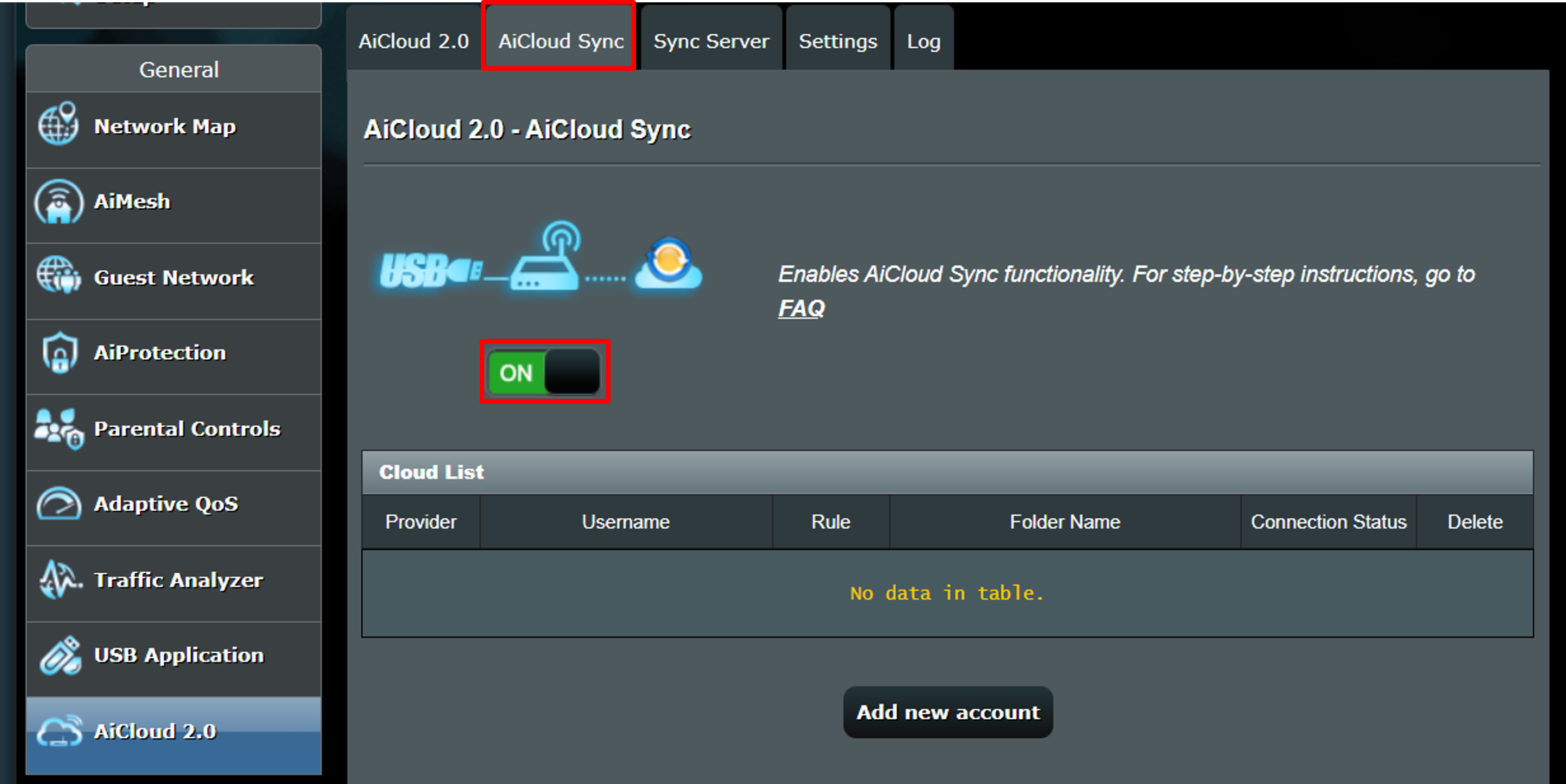
4. Haga clic en [Añadir nueva cuenta].
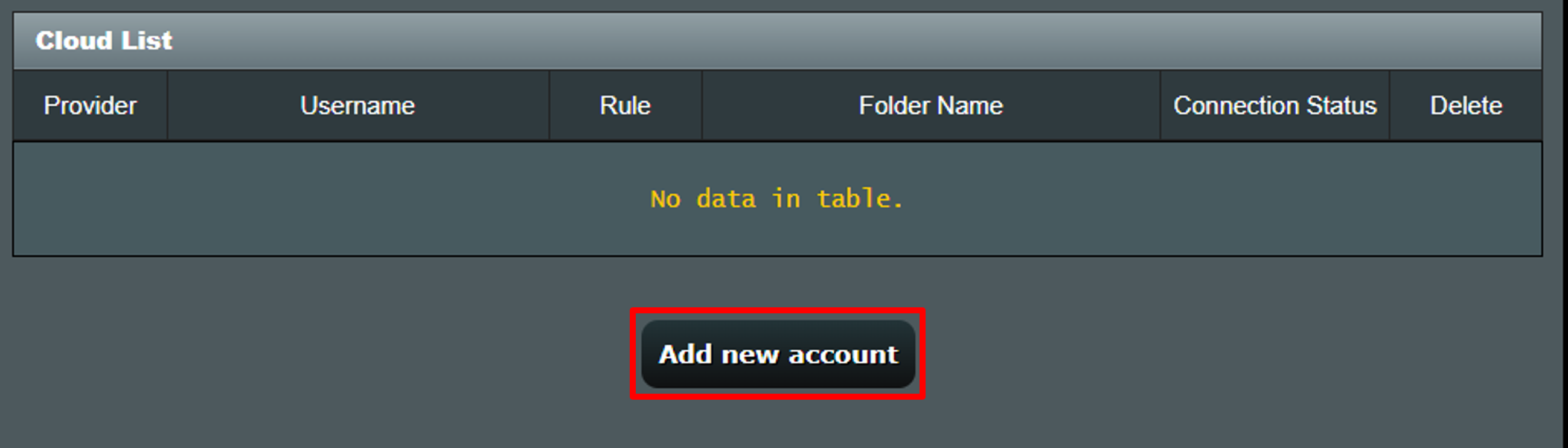
5. Seleccione cómo desea sincronizar en el menú desplegable del proveedor.
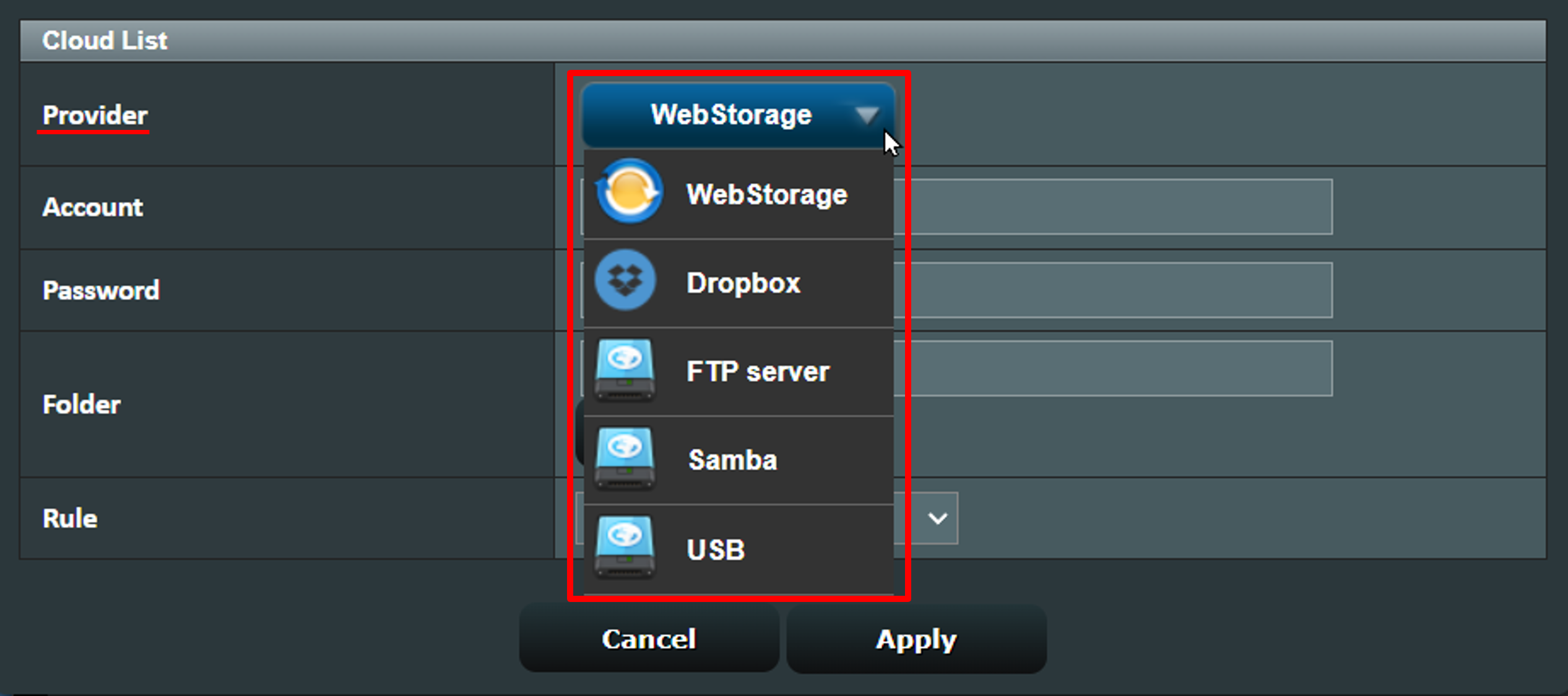
6. El siguiente ejemplo usa WebStorage:
(1) Ingrese su cuenta y contraseña de WebStorage, luego seleccione la carpeta que desea sincronizar.
(2) Elija el método de sincronización. En el ejemplo a continuación, se selecciona [Sincronización]. Las opciones son [Sincronización], [Descargar al Disco USB] y [Cargar en la Nube].
(3) Después de completar la configuración, haga clic en [Aplicar] para guardar la configuración.
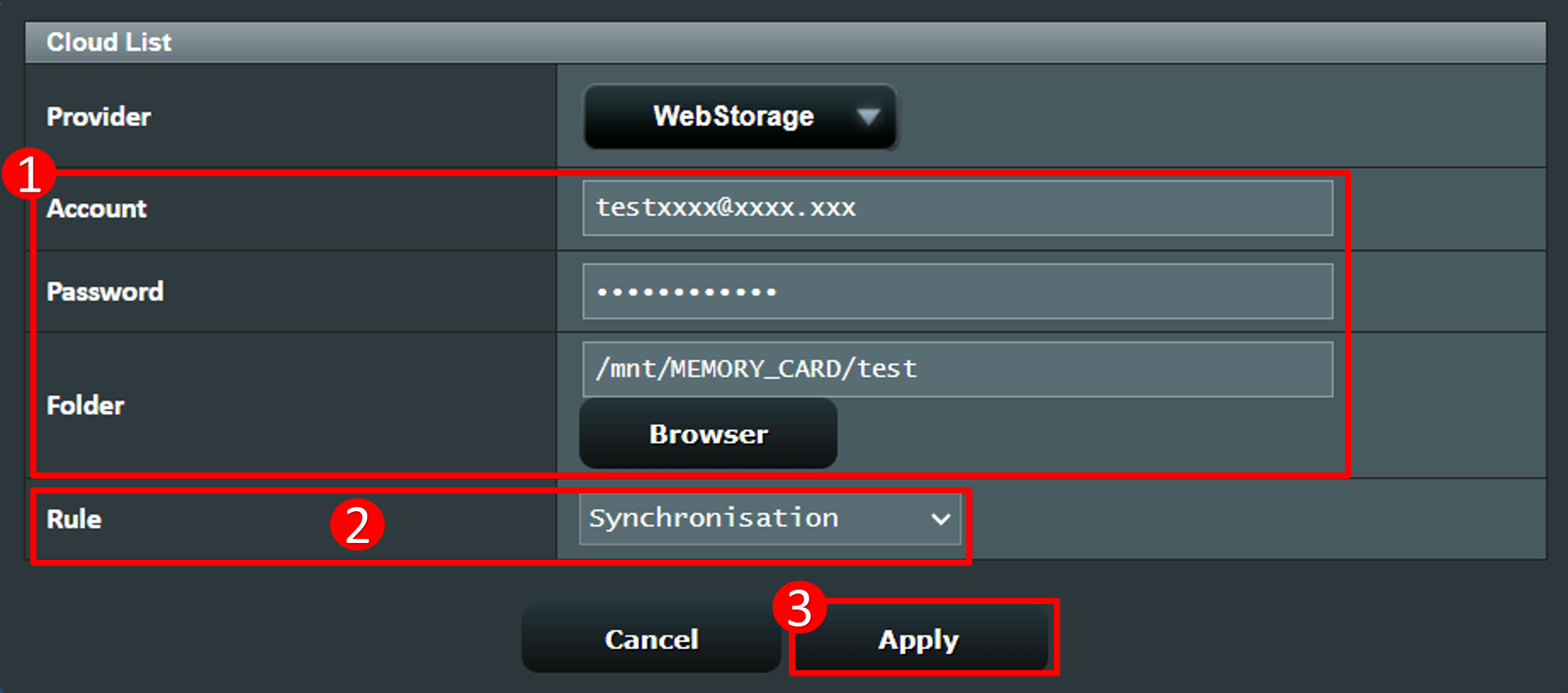
¿Cómo obtener la (Utilidad / Firmware)?
Puede descargar los últimos drivers, software, firmware y manuales de usuario en el Centro de Descargas de ASUS.
Si necesitas más información sobre el Centro de Descargas de ASUS, por favor consulta este enlace.





